Hướng dẫn Xoá và khôi phục tin nhắn trên Whatsapp
Xóa tin nhắn trên WHatsapp Messenger là việc cần làm nếu như bạn là người thường xuyên "tám" với bạn bè. Tuy nhiên, bạn phân vân chưa biết cách làm thế nào để xoá các tin nhắn hoặc những File âm thanh, hình ảnh. Sau đây mình sẽ hướng dẫn bạn cách làm đơn giản và nhanh nhất nhé :) Mặt khác, đôi khi bạn lỡ tay xoá đi mất một đoạn tin nhắn quan trọng mà bạn muốn giữ lại. Bạn không có cần phải lo lắng vì nó tương đối dễ dàng để khôi phục lại lịch sử trò chuyện của bạn . Hãy cùng theo dõi các bước đơn giản sau đây.
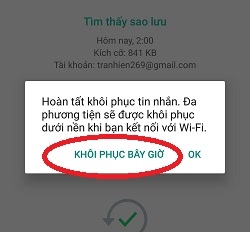
Nội dung bài viết gồm hai phần:
- Hướng dẫn xoá tin nhắn trên Whatsapp Messenger
- Hướng dẫn khôi phục lại tin nhắn đã bị xoá trên Whatsapp Messenger
1. Hướng dẫn Xoá tin nhắn trên WHatsapp Messeger
- Bước 1: Đăng nhập vào Whatsapp trên màn hình điện thoại, sau đó đi đến "CHAT":
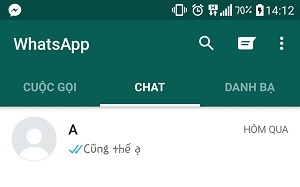
- Bước 2: Nếu bạn muốn xoá toàn bộ tin nhắn của một người, bạn chỉ cần nhấn bôi đen phần tin nhắn của người đó, sau đó chọn biểu tượng xoá góc trên màn hình là bạn đã xoá toàn bộ tin nhắn của bạn với người đó rồi:
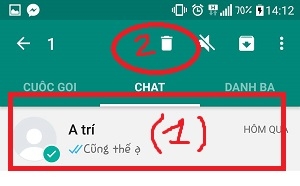
- Bước 3: Nếu bạn chỉ muốn xoá một phần tin nhắn trong cuộc trò chuyện với người đó thôi, bạn hãy kich chọn vào mục tin nhắn của người đó. Sau đó, bạn cũng bôi đen các tin nhắn rồi bấm chọn biểu tượng xoá trên màn hình:
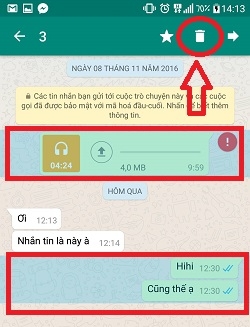
Với những bước vô cùng đơn giản, bạn đã xoá xong những đoạn tin nhắn mà bạn không muốn lưu giữ lại rồi, chúc các bạn thực hiện thành công.
2. Hướng dẫn cách khôi phục tin nhắn trên Whatsapp Messeger.
Bạn có thể khôi phục lại bản sao lưu gần đây nhất bằng cách gỡ bỏ và cài đặt lại Whatsapp, và sau đó làm theo các bước đơn giản.
- Bước 1: Vào bộ ứng dụng trên điện thoại của bạn và chọn "Gỡ bỏ cài đặt" với ứng dụng WHatsapp Messeger:
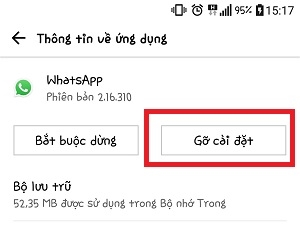
- Bước 2: Sau khi gỡ cài đặt thành công, bạn lại vào cửa hàng ứng dụng CH Play để chọn cài lại ứng dụng WHatsapp Messeger:

- Bước 3: Đăng nhập lại ứng dụng WHatsapp trên điện thoại và làm theo hướng dẫn của hệ thống. Sau khi đã máy khởi tạo thành công, một hộp thư thoại hiện ra và hỏi bạn có muốn khôi phục tin nhắn và đa phương tiện từ Google Drive không? Bạn hãy chọn khôi phục. Rồi bạn chờ đợi cho máy tiến hành khôi phục lại:
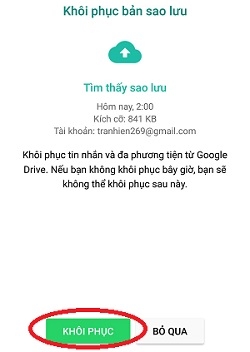
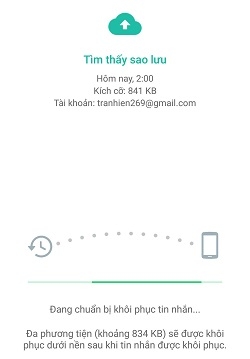
- Bước 4: Khi máy đã khôi phục thành công, bạn nhấn chọn "Tiếp":
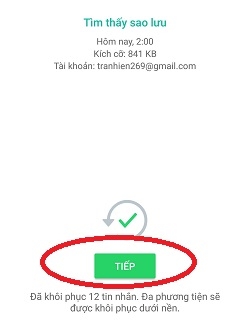
- Bước 5: Hệ thống sẽ gửi lại một thư thoại nữa để hỏi bạn có muốn khôi phục lại không, hãy chọn "Khôi phục bây giờ":
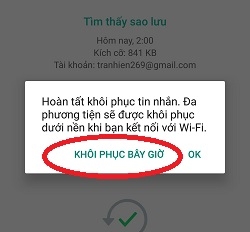
Kết quả:
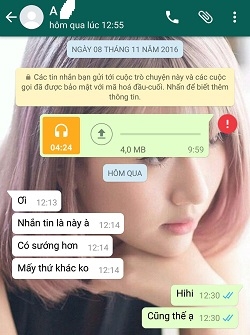
Đó là cách đơn giản nhất để bạn có thể khôi phục lại các tin nhắn mà mình đã xoá. Chúng tôi đã hướng dẫn các bạn cách để khôi phục lại tin nhắn đã xóa trên WhatsApp trong các trường hợp cần thiết bạn muốn tìm lại những tin nhắn quan trọng . Chúc các bạn thực hiện thành công.
Cách xoá tin nhắn trên WHatsapp, Cách khôi phục lại tin nhắn trên WHatsapp, Lấy lại tin nhắn đã xoá trên WHatsapp

Bình luận